自分のWordPressブログをMicrosoft Azure Websitesにお引っ越ししてみた、の続きです。
「Microsoft Azure Websitesで独自ドメインを設定」の作業、色々調べてやってみたものの、そもそも自分の知識が無さ過ぎるわ、それに加えていつものミラクルが発動するわでかなり大変でした…。
今回は「Microsoft Azure Websitesで独自ドメインを設定」についてまとめます。
※独自ドメインの設定はMicrosoft Azureの「有料版」でないと出来ないので注意!
Microsoft Azure Websitesのホスティングプランを変更する
Microsoft AzureのWebsitesでサイトを作ると自動で「○○○.azurewebsites.net」のURLが割り振られます。
(ウチのブログだったら「zuvuyalink.azurewebsites.net」といった感じ)
このURLを独自ドメインに変更するには、Microsoft Azure Websitesのホスティングプランを「共有」「基本」「標準」のいずれかに変更する必要があります。
(無料版は「無料」以外が選べないので独自ドメインが設定できない)
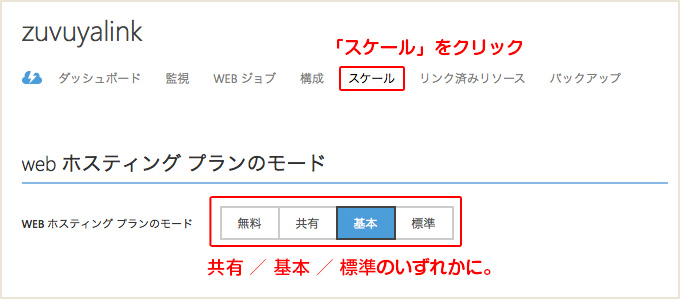
ホスティングプランを変更したら「ドメイン取得サービス側の設定」を行います。
ドメイン取得サービス側の設定
私がドメインを取得したのは「ムームードメイン」だったので、まずはこちら側の設定を変更。
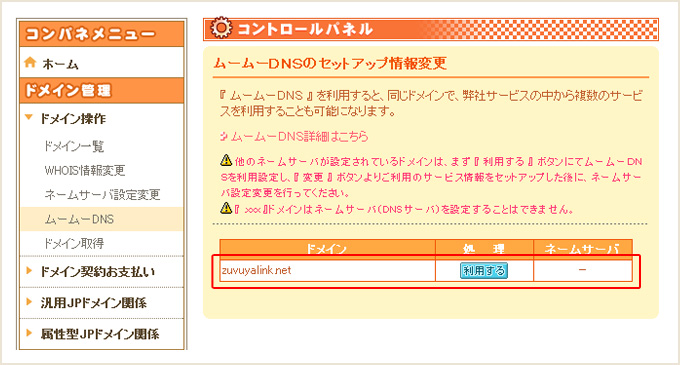
「ドメイン操作」→「ドメイン一覧」で取得しているドメインの一覧が出るので、今回変更するドメインの列の「変更」ボタンをクリック。
「設定1」と「設定2」がありますが、今回は「設定2」の部分に以下の内容を設定します。
- Aレコード:ホスト名からIPアドレスを正引きするためのレコード。
- CNAME:別名を付け、特定のホストから別のホストへ転送するためのレコード
- awverify:Aレコードを作成する場合、使用しようとするドメインを自分が所有していることを確認するための特別なCNAMEレコード。(Azure Websites特有の設定内容)
この3点を入力します。
「Aレコード」に入れるAzure側のIPアドレスとAzure Websitesがデフォルトで割り当てるURLは、Microsoft Azure ポータルのダッシュボード→下部メニュー「ドメインの確認」で表示されます。(赤枠部分)
<Check>ネームサーバ設定を確認する
「ドメイン操作」→「ネームサーバ設定」が「ムームードメインのネームサーバ(ムームーDNS)を使用する」になっているか確認しておきましょう。
(私はサーバーがロリポだったので「ロリポップ!レンタルサーバー」にしていた)
ここまで設定したら、ドメイン取得サービス側の設定は終わり。
ですが、レコードの設定が反映される(DNSが浸透する)までには時間がかかる場合があり、通常は設定後、数分程度~数時間程度と言われてます。
ムームードメインのTTLは3600秒の模様。
これ、ムームードメインのコントロールパネルからは見れない?ので、以下のサイトで確認しました。
http://dnscheck.pingdom.com/
ざっくりいうと名前解決のキャッシュ(OSがDNSの情報をキャッシュしてる)
この時間が経過するまで、新しい情報を見に行かないとのこと。
強制的にクリアする方法もアリ。
▼WindowsのDNSキャッシュをクリアする方法
http://freesoft.tvbok.com/tips/net_tips/flushdns.html
次はAzure側の設定です。
Azure Websites側の設定
レコードの設定が反映されたかな?くらいでAzureのポータルに移動。(レコードの設定が反映されてないとAzure側で設定できないため)
設定する場所は、先ほどIPを確認した画面。
独自ドメインを入れて、上記の右図のような表示なれば独自ドメインの設定完了!
…と、これだけのはずなのに、なぜか私は12時間くらい承認できなかったという。
ちなみにドメインが移行中の場合、TTL経過後にドメインにアクセスすると「Web Site not found!」画面出ます。
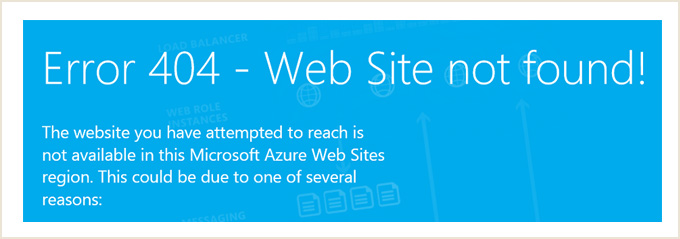
これが出たらAzure側で設定できるはずなんですけど、延々とエラーで弾かれまくったという。
正直そーとー焦りました。
突然できましたけど。なんだったんだろう…??
独自ドメインにアクセスして問題なく表示されれば「Microsoft Azure Websitesで独自ドメインを設定」は終わり!
最後の仕上げします。
Azure側の承認が終わったら旧サーバの設定も変えておく
私が借りていたのは「ロリポップ」ですが、どのサーバでも旧サーバはドメインを解除する必要があります。
(「独自ドメイン設定」から変更できます)
旧サーバに301設定
「301 : 永久に移動」の転送設定を入れます。
Microsoft Azureは「.htaccess」が動かないので「Web.config」になります。
このあたり専門的なので、記述方法とか知識がないと結構苦しいかなと…(私はそうだった)
キチンと分かる人に聞いた方が平和解決するなと思いました。(唐突に他力本願)
これで一連の「WordPressのブログをMicrosoft Azsureへお引っ越し作業」が完了!
長い戦いでした…(遠い目)
最後に
そもそも私は「インフラ系の知識ゼロ、サーバの設定もサイト公開に関するくらいの知識しか持ちあわせてない」ぐらいのレベルでしたが、てんやわんや大騒ぎしながらも何とかWordPressのブログをMicrosoft Azsure Websitesへ完全お引っ越しできましたー。
今回も引き続き @kazumihirose さんに手助けいただきました。
重ね重ね本当にありがとうございました!!
今回お引っ越し作業で思ったのは、何か問題が起こっても「何が原因なのか・何を調べたらいいのか」すらも検討が付かない場合が多かったこと。
なので、専門知識について相談できる人を見つけておくと、より勉強がはかどるんじゃないかなーと思いました。(経験上)
Microsoft Azsure Websitesですが、Web制作に携わる人間からすると魅力的なところ(ステージングやAzure BLOB ストレージなど)があるなぁと。
このあたりをうまいことすれば実制作環境は劇的に改善しそう。
まだまだわからないことばかりだから引き続き勉強していきたいなーと思います!
今回参考にさせていただきました。
Azure Webサイトにカスタムドメインを設定するには?
http://www.buildinsider.net/web/azuretips/0004
Microsoft Azureでカスタムドメインを設定する(ムームードメイン編)
Microsoft Azureでカスタムドメインを設定する(ムームードメイン編)

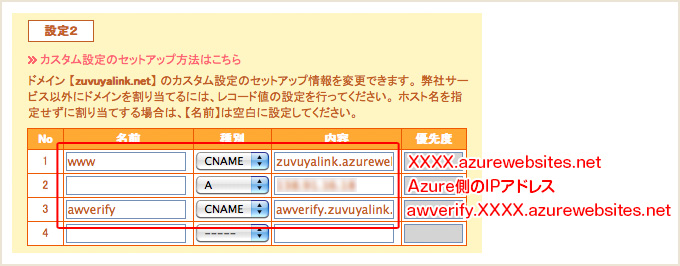
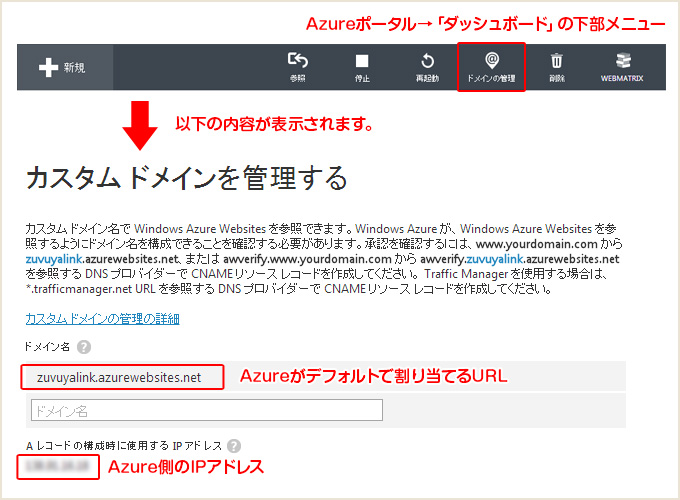
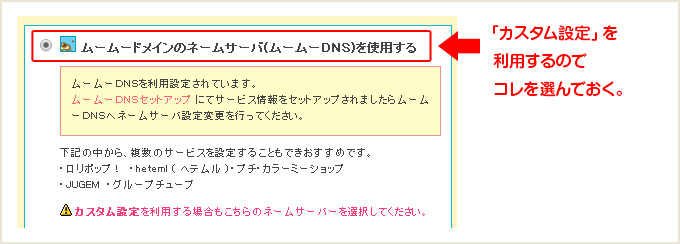

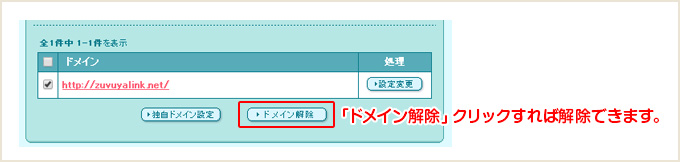
Pingback: Microsoft Azure Websitesでお問い合わせフォーム(Contact Form 7と外部SMTPサーバ)の設定 | nrjlog
Pingback: Microsoft Azure BLOB ストレージでカスタムドメインを設定してみた。 | nrjlog